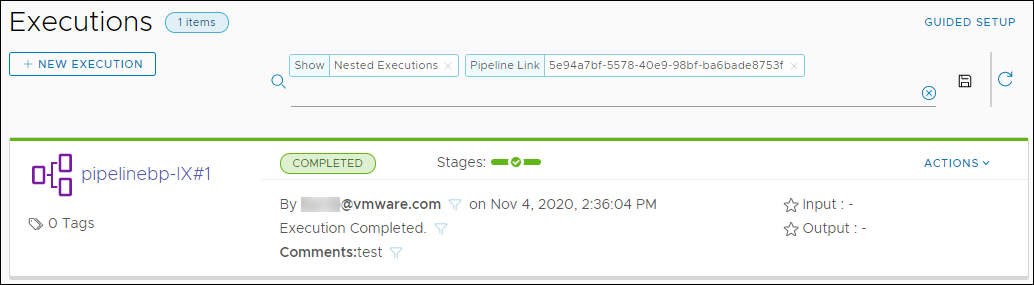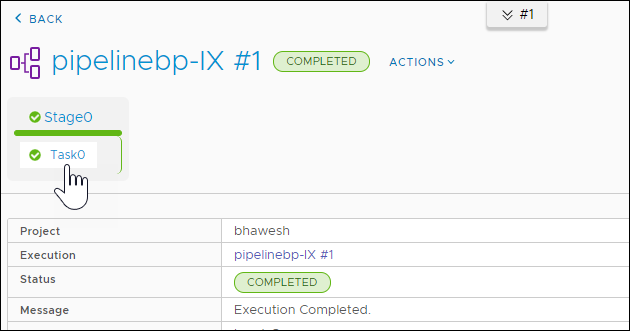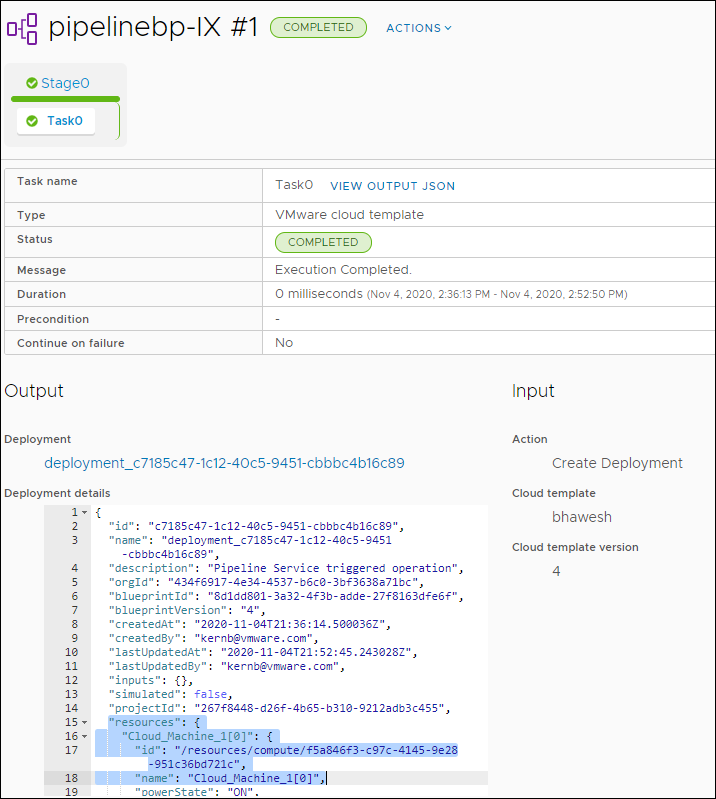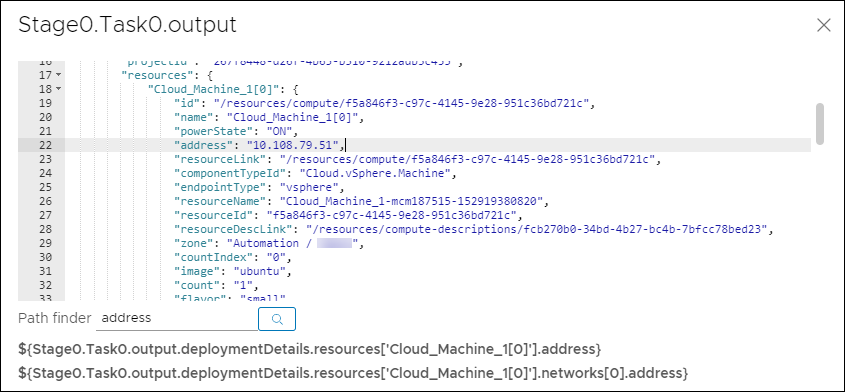Lorsque vous utilisez une tâche de modèle de cloud dans Code Stream, une question fréquente concerne la manière d'utiliser la sortie de cette tâche dans une tâche ultérieure de votre pipeline. Pour utiliser la sortie d'une tâche de modèle de cloud, telle qu'une machine de cloud, vous devez savoir comment trouver les propriétés de ressource dans les détails du déploiement de la tâche de modèle de cloud et l'adresse IP de la machine de cloud.
Par exemple, les détails de déploiement d'un modèle VMware Cloud incluent la ressource de machine de cloud et son adresse IP. Dans votre pipeline, vous pouvez utiliser la machine de cloud et l'adresse IP en tant que variable pour lier une tâche de modèle de cloud à une tâche REST.
La méthode que vous utilisez pour trouver l'adresse IP de la machine de cloud n'est pas classique, car le déploiement du modèle VMware Cloud doit se terminer avant que les détails du déploiement ne soient disponibles. Ensuite, vous pouvez utiliser les ressources du déploiement de modèle VMware Cloud pour lier vos tâches de pipeline.
- Les propriétés de ressource qui s'affichent dans une tâche de modèle de cloud dans votre pipeline sont définies dans le modèle VMware Cloud de Cloud Assembly.
- Vous ne savez pas nécessairement à quel moment un déploiement de ce modèle de cloud est terminé.
- Une tâche de modèle de cloud dans Code Stream peut uniquement afficher les propriétés de sortie du modèle VMware Cloud une fois le déploiement terminé.
Cet exemple peut être particulièrement utile si vous déployez une application et que vous appelez plusieurs API. Par exemple, si vous utilisez une tâche de modèle de cloud qui appelle un modèle VMware Cloud, qui déploie une application WordPress avec REST API, l'adresse IP de la machine déployée figure dans les détails du déploiement et vous pouvez utiliser l'API pour la tester.
La tâche de modèle de cloud vous permet d'utiliser une liaison de variable en affichant les détails de remplissage automatique du type. Il s'agit du mode de liaison de la variable.
Cet exemple montre comment :
- Rechercher les détails du déploiement et les propriétés de ressource de votre tâche de modèle de cloud dans un pipeline qui s'est exécuté correctement.
- Rechercher l'adresse IP de la machine de cloud dans la section des ressources des détails du déploiement.
- Ajouter une tâche REST après la tâche de modèle de cloud dans votre pipeline.
- Lier la tâche du modèle de cloud à la tâche REST en utilisant l'adresse IP de la machine de cloud dans l'URL de la tâche REST.
- Exécutez votre pipeline et observez le travail de liaison de la tâche de modèle de cloud à la tâche REST.
Conditions préalables
- Vérifiez que vous disposez d'un modèle VMware Cloud opérationnel faisant l'objet d'une gestion des versions.
- Vérifiez que le déploiement du modèle VMware Cloud a réussi dans Cloud Assembly.
- Vérifiez que vous disposez d'un pipeline qui inclut une tâche de modèle de cloud qui utilise ce modèle VMware Cloud.
- Vérifiez que votre pipeline s'est exécuté correctement.
Procédure
Résultats
Félicitations ! Vous avez trouvé le nom et l'adresse IP de la machine de cloud dans les détails de déploiement et la sortie JSON d'un modèle de cloud, puis vous les avez utilisés pour lier votre sortie de tâche de modèle de cloud à l'entrée d'URL de la tâche REST dans le pipeline.
Que faire ensuite
Continuez à explorer l'utilisation de variables de liaison provenant de ressources dans la tâche de modèle de cloud avec d'autres tâches dans le pipeline.